6.1.3 微带分支定向耦合器原理图优化
下面采用优化改变微带线的取值,调整微带分支定向耦合器原理图,以期达到合格的曲线。在优化之前,首先设置变量,再添加优化控件和目标控件,然后就可以仿真了。
在工作空间q601中,将原理图e1另存为e2,微带分支定向耦合器的优化在原理图e2中进行。
1.设置变量VAR控件
(1)修改图6.4中微带线的取值方式,将微带线TL3、TL4、TL7和TL8的长度L设置为变量。具体设置如下。
①微带线段TL3的长度设置为L=L1mm
②微带线段TL4的长度设置为L=L1mm
③微带线段TL7的长度设置为L=L2mm
④微带线段TL8的长度设置为L=L2mm
(2)在原理图的工具栏中,选择变量VAR按钮,插入原理图的画图区。
(3)在画图区中双击变量控件VAR,弹出Variables and Equations设置对话框。在Variables and Equations对话框中,首先对变量L1进行如下设置:
①在Name栏填入L1
②在Variable Value栏填入17.034
③单击Tune/Opt/stat/DOE Setup按钮,打开Setup窗口。选择优化Optimization按钮,然后在Optimization Status栏选择Enabled,在Type栏选择Continuous,在Format栏选择min/max,在Minimum Value栏填入15,在Maximum Value栏填入19,单击OK结束设置。Variables and Equations窗口和Setup窗口如图6.6所示。
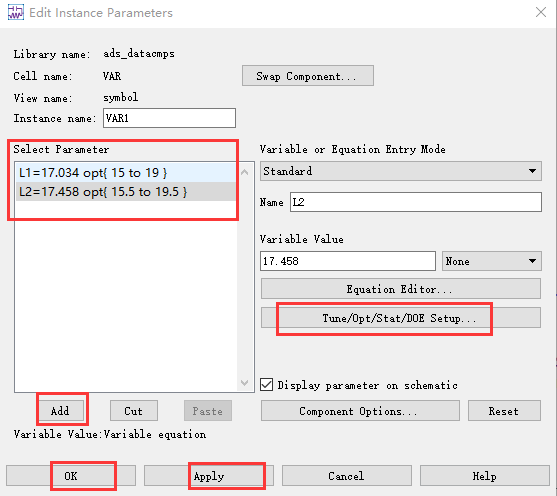
(a)变量设置对话框
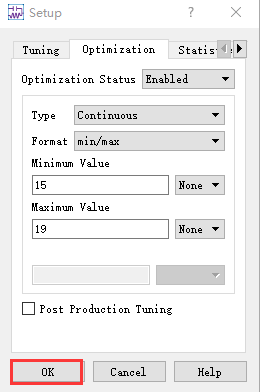
(b)变量优化取值范围
图6.6 变量L1的设置
(4)用同样的方法设置变量L2,设置如下。
①在Name栏填入L2
②在Variable Value栏填入17.458
③在Minimum value栏填入15.5,在Maximum Value栏填入19.5
(5)添加变量后,原理图如图6.7所示。
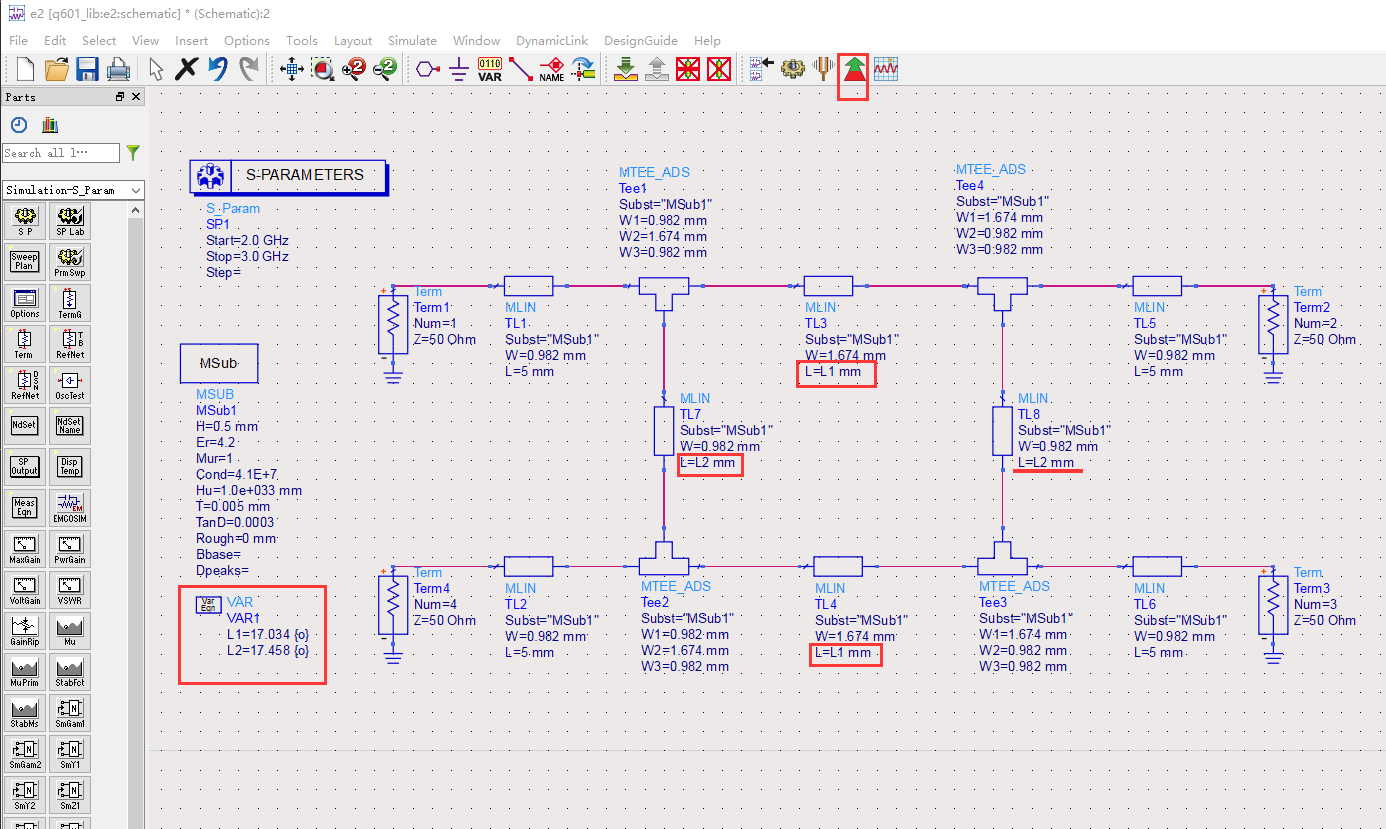
图6.7 添加了变量的原理图
2.设置优化控件
(1)在原理图的元件面板列表上,选择优化Optim/Stat/DOE元件面板。在优化元件面板上,选择优化控件Optim插入原理图的画图区;选择目标控件Goal插入原理图的国图区,插入4个目标控斜Goal 。
(2)双击画图区中的优化控件Optim,打开优化控件Nominal Optimization窗口,设置优化控件的内容如下。
①选择随机Random优化方式
②优化次数选择50次
③其余的选项保持默认状态
(3)设置4个目标控件Goal,这4个目标控件分别用来控制S(1,1)、S(2,1)、S(3,1)和S(4,1)。其中,S(1,1)表明端口1的匹配状况,S(2,1)表明直通端口的输出状况,S(3,1)表明耦合度,S(4,1)表明隔离度。
(4)双击目标控件1,弹出Optim Goal Input对话框,设置目标控件Goa11如下。
①设置Expr为dB(S(1,1))。目标控件的期望值为用dB表示的S11
②设置dB(S(1,1))的最大值为-20。期望值S11的最大值为-20dB
③设置变量为频率freq
④设置频率扫描范围为2.3GHz~2.5GHz
在Optim Goal Input对话框中,Goal Information项的设置如图6.8(a)所示,Display项的设置如图6.8(b)所示。
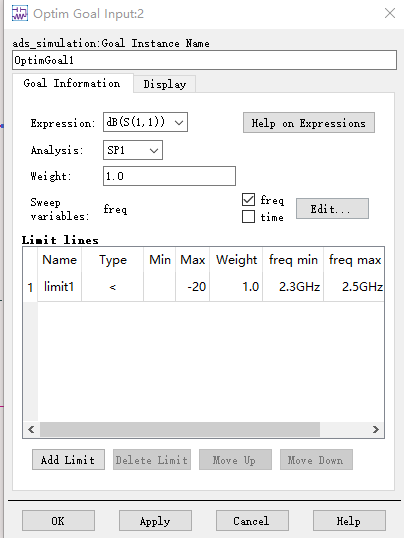
(a)Goal Information项的设置
(b)Display项的设置
图6.8 设置目标控件的对话框Optim Goal Input
(5)目标控件2的设置如下:
①选择Expr为dB(S(2,1))。选择目标控件的期望值为用dB表示的S21
②设置dB(S(2,1))的最小值为-3.3。期望值S21的最小值为-3.3dB
③选择变量为频率freq
④设置频率扫描范围为2.3~2.5GHz
①选择Expr为dB(S(3,1))。
②设置dB(S(3,1))的最小值为-3.3。
③选择变量为频率freq
④设置频率扫描范围为2.3~2.5GHz
(7)目标控件4的设置如下:
①选择Expr为dB(S(4,1))。
②设置dB(S(4,1))的最大值为-20。
③选择变量为频率freq
④设置频率扫描范围为2.3~2.5GHz
(8)原理图中设置完成的优化控件Optim和目标控件Goal如图6.9所示。
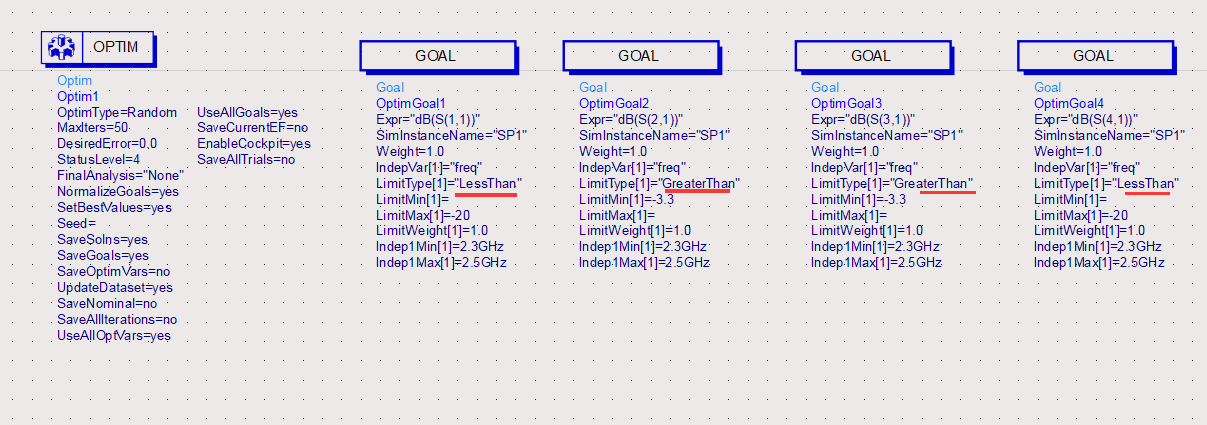
图6.9 设置完成的优化控件和目标控件
3.原理图优化与数据显示
(1)现在可以对原理图优化了。在原理图的工具栏中,单击优化图标进行优化。优化过程中弹出Optimization Cockpit窗口,记录了优化的执行情况,如图6.10所示。优化结束后,单击Update Design按钮。
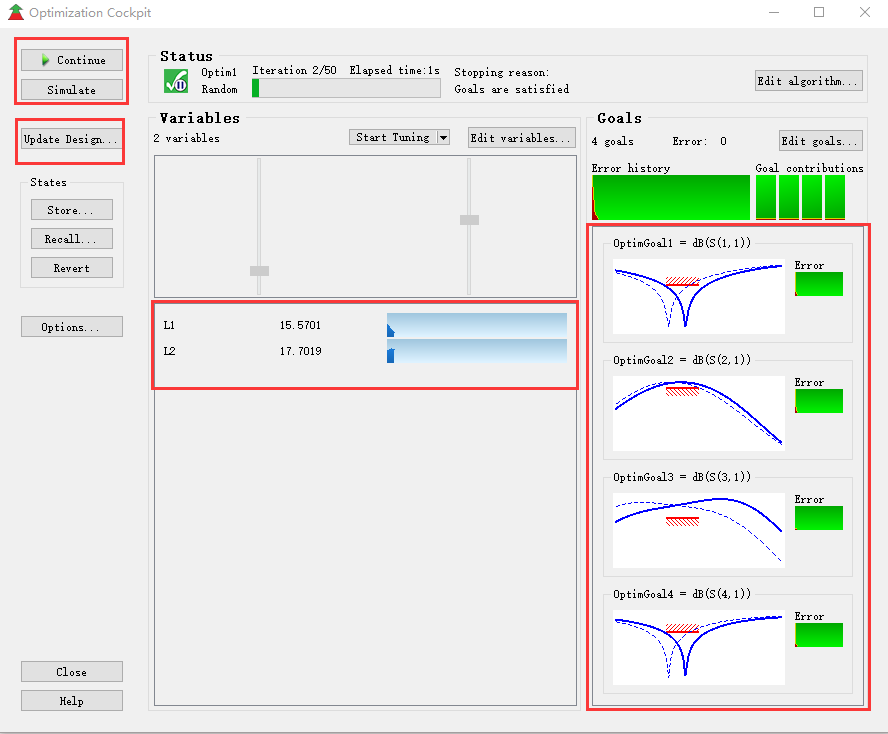
图6.10 Optimization Cockpit窗口
(2)优化结束后,执行菜单命令Simulate→Update Optimization Values,将优化后的变量值L1和L2保存在原理图中。优化后的微带线如下:
① L1=15.5701。优化后,微带线TL3和TL4的长度都选择15.5701mm
② L2=17.7019。优化后,微带线TL7和TL8的长度都选择17.7019mm
(3)优化结束后,数据显示视窗自动弹出。在数据显示视窗,用矩形图表示S11、S21、S31和S41曲线,矩形图横轴为频率,纵轴是用分贝(dB)表示的。单击数据显示视窗工具栏中的标记按钮。,在S11、S21、S31和S41曲线的2.3GHz和2.5GHz处插入标记marker 插入标记的S11、S21、S31和S41曲线如图6.11所示。
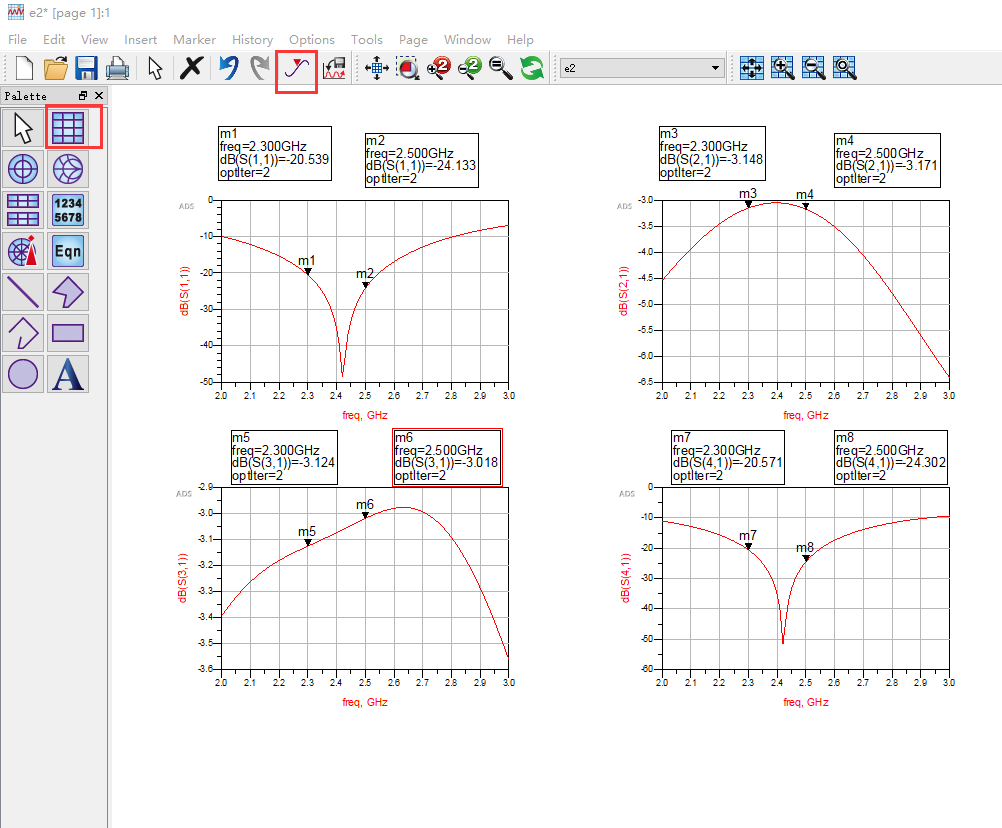
图6.11 微带分支定向耦合器原理图优化数据
(4)S11表示1端口的反射系数。由图6.11可以看出,S11在2.3~2.5GHz的工作频率范围内,S11满足技术指标。
(5)S21表明直通端口的输出状况。由图6.11可以看出,S21在2.3~2.5GHz的工作频率范围内,S21满足技术指标。
(6)S31表明耦合端口的输出状况。由图6.11可以看出,S31在2.3~2.5GHz的工作频率范围内,S31满足技术指标。
(7)S41表明隔离端口的输出状况。由图6.11可以看出,S41在2.3~2.5GHz的工作频率范围内,S41满足技术指标。